umeeting随时随地电话会议使用说明书
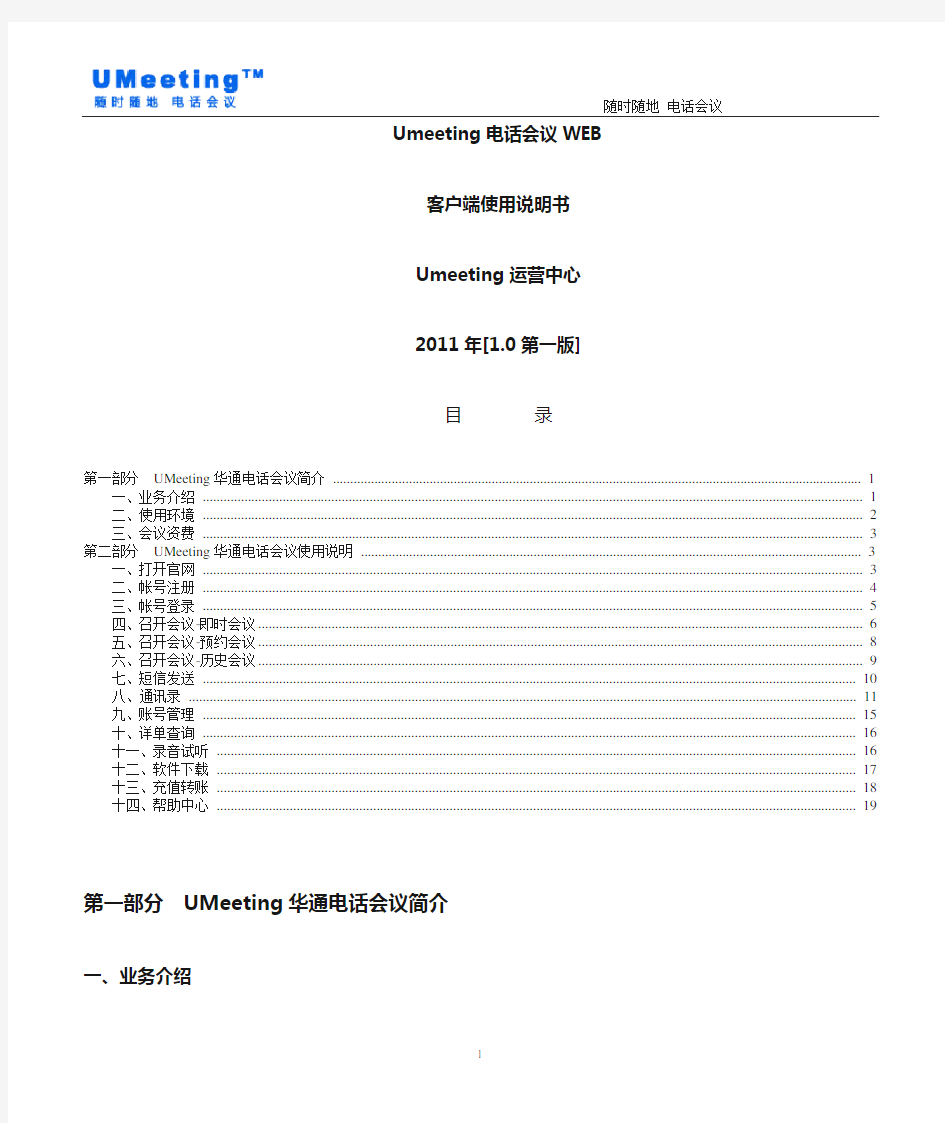
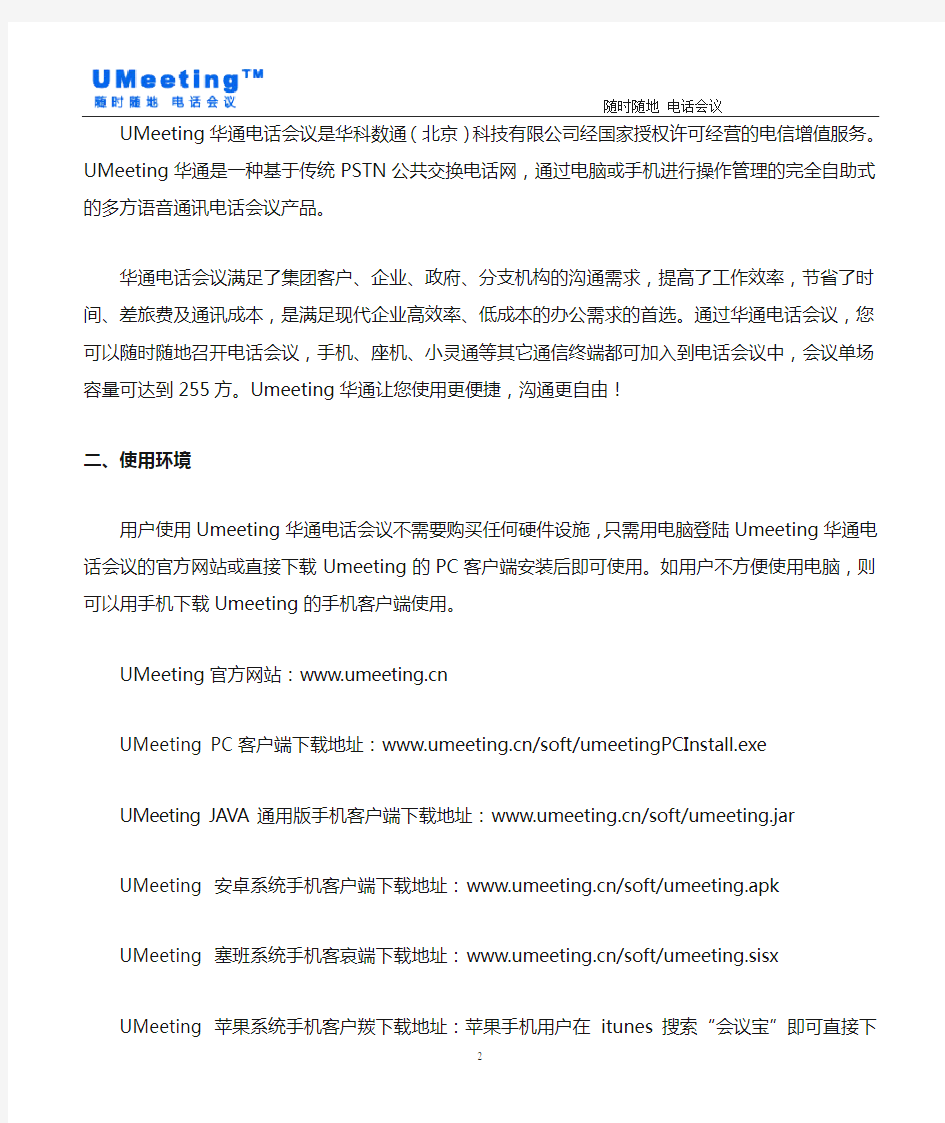
Umeeting电话会议WEB 客户端使用说明书
Umeeting运营中心
2011年[1.0第一版]
目录
第一部分 UMeeting华通电话会议简介 (3)
一、业务介绍 (3)
二、使用环境 (3)
三、会议资费 (3)
第二部分 UMeeting华通电话会议使用说明 (4)
一、打开官网 (4)
二、帐号注册 (4)
三、帐号登录 (5)
四、召开会议-即时会议 (6)
五、召开会议-预约会议 (7)
六、召开会议-历史会议 (8)
七、短信发送 (8)
八、通讯录 (9)
九、账号管理 (11)
十、详单查询 (12)
十一、录音试听 (13)
十二、软件下载 (13)
十三、充值转账 (14)
十四、帮助中心 (15)
第一部分 UMeeting华通电话会议简介
一、业务介绍
UMeeting华通电话会议是华科数通(北京)科技有限公司经国家授权许可经营的电信增值服务。UMeeting华通是一种基于传统PSTN公共交换电话网,通过电脑或手机进行操作管理的完全自助式的多方语音通讯电话会议产品。
华通电话会议满足了集团客户、企业、政府、分支机构的沟通需求,提高了工作效率,节省了时间、差旅费及通讯成本,是满足现代企业高效率、低成本的办公需求的首选。通过华通电话会议,您可以随时随地召开电话会议,手机、座机、小灵通等其它通信终端都可加入到电话会议中,会议单场容量可达到255方。Umeeting华通让您使用更便捷,沟通更自由!
二、使用环境
用户使用Umeeting华通电话会议不需要购买任何硬件设施,只需用电脑登陆Umeeting华通电话会议的官方网站或直接下载Umeeting的PC客户端安装后即可使用。如用户不方便使用电脑,则可以用手机下载Umeeting的手机客户端使用。
UMeeting官方网站:https://www.360docs.net/doc/c013346936.html,
UMeeting PC客户端下载地址:https://www.360docs.net/doc/c013346936.html,/soft/umeetingPCInstall.exe
UMeeting JAVA通用版手机客户端下载地址:https://www.360docs.net/doc/c013346936.html,/soft/umeeting.jar
UMeeting 安卓系统手机客户端下载地址:https://www.360docs.net/doc/c013346936.html,/soft/umeeting.apk
UMeeting 塞班系统手机客哀端下载地址:https://www.360docs.net/doc/c013346936.html,/soft/umeeting.sisx
UMeeting 苹果系统手机客户羰下载地址:苹果手机用户在itunes搜索“会议宝”即可直接下载。
三、会议资费
付费方式:预付费模式,国内的企业用户不分长话和市话,0.2元/方/分钟。
计算格式:主持人通话时长×0 + 第一个参会人员通话时长×0.2 + 第二个参会人员通话时长×0.2 + ……,依此类推。
注:用户使用Umeeting召开电话会议,只扣除用户注册的Umeeting华通电话会议帐户中的话费,不会扣除会议发起方和会议参与方手机SIM卡内的任何话费。
第二部分 UMeeting华通电话会议使用说明
一、打开官网
IE浏览器输入:https://www.360docs.net/doc/c013346936.html,访问UMeeting华通电话会议官方网站,如下图所示:
回车确定后则打开UMeeting华通电话会议官网首页,如下图所示:
二、帐号注册
新用户如果第一次使用UMeeting华通电话会议,需先在官网注册一个电话会议帐号,点击官网首页的“立即注册”选项,即可注册一个UMeeting电话会议帐户,如下图所示:
用户点击“立即注册”后,随后打开注册界面,如下图所示:
【帐号】在输入栏中添加本机号码或任意手机号、固定电话、作为注册账号。
【验证码】点击“获取验证码”按键,系统将以短信或语音形式将验证码下发至注册手机号,(手机注册会有短信接收,固话注册会有语音短信接收)将收到的验证码输入,点击“注册”按键,
操作成功。
【用户密码】输入自定义六至八位密码。
【确认密码】重新输入密码确认。
用户填完以上信息后,点确认注册,则注册成功。
三、帐号登录
输入UMeeting华通电话会议帐户即可登录UMeeting华通电话会议系统,如下图所示:
【帐号】用户输入已注册的UMeeting华通电话会议帐号。
【密码】输入注册时填写的密码。
【验证码】输入登录验证码。
【保存信息】将登录信息保存至本地,下次使用可直接点击登录。
【忘记密码】忘记已有的UMeeting华通电话会议密码,可点击重新找回密码。
四、召开会议-即时会议
用户登陆后即可发起会议,即时会议用于用户需要立刻发起一场会议,如下图所示:
【主持人电话号码】在主持人电话号码方框中输入会议主持人号码,即主叫电话号码。
【参会人电话号码】在其它参会人电话号码方框中输入会议参会人员号码,即被叫电话号码。默认的参会人员号码框为九个,如需要添加更多的参会人员,可选择下方的“添加其它他参会人
员电话号码”按钮进行添加,最多支持255方。
【设置会议主题】针对当前会议,设置一个会议注题,如输入“关于新产品的发布情况”,则在会议开始前,参会的每个人员都会收到一条短信,短信内容为:(XXXX年XX朋XX号XX时
XX分,会议内容:关于新产品的发布情况,请注意参加)
【会议录音】单击此按钮选中此项,可对当前会议进行录音,录音将以纯音频方式加密保存至华通电话会议服务器,用户录音之后可对录音进行试听和下载。
【全部禁言】单击此按钮选中此项,则会议过程中,只有主持人可以发言,其它参会人员只能听见主持人发言,不能自己发言。再单击此按钮,则可以消除全部禁言功能,该功能在会
议过程中可随时更改。
【联系人会议组】用户在发起电话会议时,可以将参会人员号码添加到联系人中,也可以将多个联系人设置成为一个会议组,再次会议时可以直接选择联系人和会议组中的人员进行发起会
议,不用再重复输入参会人员号码,提高操作便捷性,节省更多时间。
【开始会议】将以上功能设置完后,则可以开始会议,点击会议主持人号码后边的蓝色电话标志,即可直接开始会议,UMeeting华通电话会议系统就会自动呼叫会议主持人和每个会议
参与人,如下图所示:
五、召开会议-预约会议
用户登陆后也可设置预约会议,预约会议意为用户设置好会议主持人和会议参与人后,可设置一个时间,到时间后UMeeting华通电话会议会自动呼叫会议主持人和每个会议参与人,如下图所示:
预约会议设置方面和即时会议基本类似,区别在于预约会议可以设置会议时间,在预约时间中,设置需要开会的时间,时间到后,系统会自动发起呼叫。
在预约会议中,用户可以预约多个会议,已经预约的会议会以列表的形式显示在预约界面中,并且用户可以对未开始的会议进行编辑和删除,如下图所示:
六、召开会议-历史会议
用户登录后可调出以前发起电话会议的历史记录,直接开始会议,如下图所示:
在历史会议中,可查看到以往会议的具体信息,在“重新发起”一栏,您可选择对历史某一个会议进行重新呼叫。呼叫种类分做“即时会议”、“预约会议”两种。
七、短信发送
短信发送主要用于短信的群发。点击“短信发送”按钮进入发送页面。可见“短信内容”、“短信接收号码”、“短信签名”、“定时发送”四栏,如下图所示:
【短信内容】可输入短信的具体内容,限245 个汉字或者字符以内。
【接收号码】“短信接收号码”栏中,可输入接收人员的号码,且只能是“手机号码”,如需进行短信群发,多个手机号码间,要用,号隔开。
【短信签名】短信签名栏中,可设置短信签名,接收方在收到短信后,末属会显示短信签名中的内容。【定时发送】可设置一个时间,定时发送短信。如不进行设置,则默认为立即发送。
八、通讯录
通讯录主要用于对号码簿的编辑管理,点击“通讯录”进入通讯录页面,可见“联系人”、“联系人组”、“会议组”三个板块,默认打的是“联系人”板块页面。
(1)联系人
该板块可用于对联系人号码的添加和删减,如下图所示:
图中点击“新增”按钮,在弹出的对话框中,写入相应信息后,点击“添加联系人”,即可完成对联系人号码信息的添加,如下图所示:
添加好一个联系人后,其具体信息会出现在“新增”按钮上方的横栏中,如下图所示:
【编辑】点击图中的编辑,可对上边添加的联系人信息进行重新编辑。当然也可以,选中一栏,点击“删
除”按钮进行删除。
【导入】点击“导入”按钮,会弹出一个对话框,通过该对话框,可将联系人信息批量导入到“通讯录”
中,在导入联系人之前,您需要将联系人的信息编辑成txt文件或csv文件,保存到您的个人电脑上,然后点击图中“浏览”按钮选中文件,最后点击“上传文件”,就可成批导入。如下图所示:
【导出】点击“导出”按钮,可将通讯录上的联系人信息,导出到您的个人电脑上。
另外,还可以在“查询框”中输入联系人姓名,点击“查询”按钮进行查询。如果有不明之处,可参考页面下方的“温馨提示”自主查询。
(2)联系人组
联系人组主要用于将上一步骤中添加的联系人信息进行编组,点击“联系人组”按钮,进入页面联系人组页面,如下图所示:
【新增】点击“新增”按钮,在弹出的对话框中,输入一个联系人组的名称,点击“添加联系人”组,即可完成一个添加组,如下图所示:
完成一个添加组后,其具体信息会出现在“新增”按钮上方的横栏中,如下图所示:
【编辑联系人组名称】点击“编辑联系人组名称”,可对上边添加组的名字重新编辑;选中一栏,点击“删除”按钮可对添加组进行删除;
【编辑联系人组成员】点击“编辑联系人组成员”,则弹出一个对话框,选择好联系人后,点击“保存”按钮即可完成编辑,如下图所示:
(3)会议组
会议组主要用于针对某一次会议的联系人信息进行编组,具体操作步骤同“联系人组”。
九、账号管理
账号管理主要用于对个人账号信息的编辑管理,点击“账号管理”进入页面,可见“系统设置”、“个人资料”、“密码管理”三个栏目,默认栏目为“系统设置”页面,如下图所示:
【系统设置】在“系统设置”中,输入对应的信息,其中“个人短信签名”可凭已需要,自行设置。这一点和“短信发送”板块中的“短信签名”是相对应的。最后点击“保存信息”即可。
【个人资料】在“个人资料”中,根据提示,可以完备个人资料信息。
【密码管理】在“密码管理”中,可以完成对密码的更改,输入新旧密码后,点击“保存信息”按钮,就可完成对密码的更改,点击“密码管理”出现如下界面:
十、详单查询
UMeeting华通电话会议在用户使用时,会自动生成详单,可供用户对通话、短信发送所产生的费用进行查询,点击“详单查询”按钮,进入页面,可见“我的话单”、“我的短信”两板块,默认板块为“我的话单”页面,如下图所示:
【我的话单】用于查询用户电话会议的具体清单。点击“开始时间”,在弹出的时间框中,选择一个时间,作为“开始时间”,同样,选择一个结束时间,最后,点击“查询详单”按钮,便可查询到具体的通话详单。另外,因存储空间有限,系统只提供最近3个月的通话详单。
【我的短信】提供用户对短信群发所产生的费用进行详细查询。点击“我的短信”可进入页面。具体操作步骤同“我的话单”。
十一、录音试听
录音试听主要用于查询以往会议的录音,与“召开会议”板块中的“会议录音”设置相对应,只有选择了“会议录音”设置时,会议过程中才能被录音,否则默认为不录音,在查询范围内,可选择“主持人号码”、“参会人员号码”、“会议时间”三种方式,进行查询,点击“录音试听”按钮,进入页面录音试听页面,如下图所示:
十二、软件下载
软件下载主要用于电话会议相关软件的下载,用户可根据自己的手机系统及型号下载适用的UMeeting 华通电话会议手机客户端,如下图所示:
十三、充值转账
充值转帐主要用于电话会议账号下的充值和转账。点击“充值转帐”按钮,进入充值转帐页面,此部分共分为:“网银充值”、“支付宝充值”、“手机支付充值”、“手机卡充值”“账户转账”“充值转账查询”六部分,用户可根据需要进行充值或帐户与帐户之间的转帐,如下图所示:
【网银充值】在网银充值中,输入充值账号、支付金额后,点击“开始支付”按钮,进入“网银在线”
支付系统,按照页面中提示,完成支付即可。
【支付宝充值】在支付宝充值中,输入充值账号、支付金额后,点击“开始支付”按钮,进入“支付宝”
支付系统,按照页面中提示,完成支付即可。
【手机卡充值】在手机支付充值中,按照页面中提示操作,即完成支付操作。
【帐户转帐】在账户转账中,必须输入“转入账号”、“支付金额”以及对应的“用户密码”后,点击“转账”按钮,进入转账,也也点击“重置”进行信息重置,如下图所示:
【充值转帐查询】充值转帐查询主要用于对充值、转账的具体金额、时间等信息进行查询。点击“充值转账查询”按钮,进入页面如下图所示:
图中,选择“开始时间”、“结束时间”后,在“查询范围”下拉框中,选择“充值”、“转入”、“转出”任意一个种类,最后点击“查询”按钮,即可查询到具体的充值转账信息。
十四、帮助中心
当您在电话会议的使用过程中,遇到任何问题,均可联系客服或工作人员进行咨询,我们会在第一时间为您解决,保证您电话会议的正常使用,点击电话会议主页面https://www.360docs.net/doc/c013346936.html,:右侧悬浮框则可直接联系在线客服进行在线咨询,如下图所示:
点击图标,即可进入客服服务中心页面进行咨询或请求帮助,如下图所示:
图中,您可将遇到的问题以“文字”、“电话”、“传输文件”等方式与在线客服人员进行交流,以获得帮助。
另外,您还可以拨打,24小时在线免费电话400-690-1066进行语音交流。
美迪声电话机说明书
(一)、挂机设置: 挂机状态下按设置键进入设置状态,LCD显示SE 12345678,并且12345678闪烁,此时按数字键进入每项设置(本机共有8大项设置,每大项设置有1-3小项设置,部分设置项未用),再按数字键进入每小项设置,LCD右上角同时显示对应的设置项。(输入时如有错,可用删除键改错),设置完成后,按设置键确认,按删除键退回上一目录再进行下项设置。设置项目如下: 1.设置日期/时间: 按设置键,LCD显示SE 12345678,并且12345678闪烁,此时按1表示进入日期(1-DATE)及时间(2-CL)的设置。 ①设置日期:在1-DATE 2-CL闪烁时,按数字键1,进入日期的设置,此时LCD显示D 2003 01-01,并且03 01-01闪烁(若已设置了日期,则显示设置的日期),表示进入年(03)月(01)日(01)的设置,同时LCD右上角显示11,表示进入设置中的第一大项第一小项设置,即日期设置。此时按各数字键输入年、月、日,再按设置键确认。例如2004年5月28日的设置是:按设置键,按数字键1,再按数字键1,然后依次按数字键040528,按设置键确认。同时LCD上排的日期修改为设置的日期,中排的星期会自动显示对应的星期,右上角显示的11中,后一个1闪烁,表示可设置第一大项中的其它小项。 ②设置时间:在上项设置完成后,即右上角显示的11中,后一个1闪烁时,按数字键2,右上角显示12,即进入时间的设置。LCD显示CL 00-00,并且00-00闪烁(若已设置了时间,则显示设置的时间),此时按各数字键输入小时和分钟。例如21点8分的设置是:依次按数字键2108,按设置键确认。同时LCD上排的时间修改为设置的时间。完成设置后,按删除键退回上一目录再进行下项设置。也可按删除键退出设置。 2.本地码设定: 按设置键,再按数字键6,LCD显示1-LOC 2-OL,再按1显示L0C….,并且…闪烁表示进入本地码设定,此时按数字键输入要设定的本地码,按设置键确认。本机可设定为8位本地码,用户可根据具体情况设定本地码。选择2进入出局码设定屏幕显示UT OFF直接输入数字按设置确认。当前默认为OFF 3.显示亮度调节: 按设置键,再按数字键7,LCD显示LCD CON3,此时按上、下查键选择满意亮度后按设置确认。 4.IP功能设定: 自动IP设定:按设置键,再按数字键8、1,LCD显示AU IP OFF,并且OFF闪烁(本机初始化自动IP为关,即OFF),表示进入自动IP设定,则按上、下查键选择所需的IP号码。(197 17969 190 17951等等IP接入号码)。设定好后按设置键确认。(拨长途时会自动
座机使用说明
座机电话的使用方法和常用按键说明。 如今,电话已经成为我们日常生活中不可缺少的工具,当然即便手机再普及,座机电话还是家庭尤其是办公室必不可少的,座机电话除了打/接之外的一些功能想必很多人还没用过,下面就以“步步高HCD007(182)TSDL ”型号的座机电话为例,给大家介绍下座机电话的使用方法及常用按键说明,虽然座机电话的功能不一,布局也不同,但主要的功能都差不多,希望给读者一个参考。 座机电话的使用方法及常用按键说明 在以下使用方法叙述中,除特别说明外,其他操作均指在座机挂机状态下进行。 接听电话 听到电话铃声,拿起手柄或按(免提)键即可与对方通话,通话完毕挂好手柄或按(免提)键。在用手柄通话时若需转为免提通话,则按一下(免提)键,放回手柄即可转为免提通话;在用免提通话时若需转为手柄通话,则拿起手柄即可。 拨打电话 拿起手柄或按(免提)键,听到拨号音后拨号,当听到回铃音时,等待对方应答。 如果听到忙音,只按(重拨/回拨)键即可将刚才所拨的电话号码拨出去,通话完毕挂好手柄或按(免提)键。 预置拨号 预拨电话号码,如果输入错误,可按匠删除/刚键删除再重新输入。待确认无误,按(重拨/回拨)键即可拨出。 重拨键 拨出电话号码,听到忙音时,可以收线后再摘机,听到拨号音后,再按(重拨/回拨)键;或无须收线直接按(重拨/回拨)键,本机就会自动拨出您前次输入的号码。 闪断键 (闪断)键又称快速收线键。在摘机状态下按(闪断/铃声)键,可实现与按下收线开关同样的效果,当您连续拨打几个电话时,该键就显得尤其方便、快捷。 该键作用时间可作更改,具体操作请见后述第四页中的“设置闪断时间”。 暂停键
电话机使用说明书
2007 多功能来电显示电话机 使用说明书 来电显示电话机是 采用微电脑技术,结合先 进电子线路设计而成,具 有完善的来电显示功能。 本机适合于家庭、企业、 行政事业单位以及宾馆、 酒店等作通话联络。为了 您能正确地使用本机,从而充分发挥本机各项功能,请详细阅读本说明书。 FSK/DTMF双制式来电显示(按**#进行制式转换) 50组来电,16组去电 2组手动IP功能可设置 5级亮度可调 预拨号及消号,回拨功能 自动追拨功能 音乐保留功能 产品简介 主要功能
06. 1 计算器功能 1. 使用条件 环境温度:-10℃~+40℃ 相对湿度:10%-95% 大气压力:86-106kpa 环境噪声:≤60dB (A ) 2. 主要技术指标 1) 传输指标发送频率响应,接收频率响应符合国家标准。 2) 双音频拨号特性: 标准频率低频群频率:697HZ 、770HZ 、852HZ 、941HZ 。 标准频率高频群频率:1209HZ 、1336HZ 、1477HZ 。 单一频率的偏差在标准频率的±1.5%范围内。 双音多频信号中低频群单一频率的电平:-9±3dBm 双音多频信号中高频群单一频率的电平:-7±3dBm 3) 电话铃特性:响铃声级≥70dB 。 (一)话机要实现来电显示功能,必须到当地电信局申请开通此项 业务。 (二)话机应安放在干燥、通风处,切勿放在阳光直射、高温、强 磁场干扰的地方。 技术条件 注意事项
2007 (三)切勿使用天那水、甲苯等腐蚀性液体擦洗话机。 1. 本机要求使用前请装上高性能五号电池。打开电池盖,按正常极性装入电池,并盖上电池盖。当发现显示暗淡和个别功能不能使用,请及时更换电池。 2. 将四芯曲线的一端插入手柄尾部的插座内,另一端插入话机左侧的插座内。 3. 将直线的插头插入话机顶部的外线插座内,叉头与外线接线盒相连。 1.接听电话: 当外线来电,本机响铃,此时提起手柄或按“免提”键即可与对方通话。 2.拨打电话: 当需要拨打电话时,提起手柄或按“免提”键听到信号音后,即可进行拨号,显示屏显示所拨打的电话号码,通话完毕,放下手柄即可挂机。 3.重拨功能: 摘机状态下按此键,重拨前次所拨号码;拨号、预拨号期间,按此键为暂停键。 4.收线功能: 摘机状态按“闪断/设置”键话机将自动收线600ms ,闪断时间可 安装说明 普通功能操作
腾讯会议使用手册
腾讯会议使用手册 一、快速入门 1、下载安装 客户端下载 Windows桌面客户端下载 macOS桌面客户端下载 二、登录注册腾讯会议 1、注册 ●打开腾讯会议 ●点击“注册/登录”按钮,进入账号密码登录页面 ●点击“新用户注册”进入官网注册页 ●根据要求填写对应的信息 ●完成注册 2、登录 ●账号密码登录
●验证码登录 ●微信登录
● SSO登录是什么? SSO指单点登录,是支持用户使用统一账号访问企业内多个系统的安全通信技术。企业IT可以使用企业已有账号为体系,帮助员工使用同一账号密码接入腾讯会议等企业内多个业务系统,无需额外记住账号密码,方便快捷。对企业而言,员工通过企业内统一账号使用腾讯会议,无需额外管理一套员工账号,也确保了参会人员的实名身份,信息可控,更加安全。 如需详细了解或联系我们,可点击SSO介绍 三、主页功能操作
页面介绍 1、会前设置项 常规设置 ●入会开启摄像头:勾选后,您加入会议的同时,会为您打开摄像头; ●入会开启麦克风:勾选后,您加入会议的同时,会为您打开麦克风; ●入会时使用电脑音频:勾选后,您加入会议时,会将电脑音频作为您的音频选项; ●显示参会时长:勾选后,会议中的右上角会展示您加入会议的时长; ●开启屏幕共享水印:勾选后,所以人观看屏幕共享会带上水印,防止分享内容被截屏;
视频 ●选择设备:选择您的摄像头视频; ●视频画面:展示当前摄像头采集的画面,同时也可用来检测您的摄像头是否正常; ●视频镜像效果:勾选后,会将视频画面作为镜像展示; 音频 (1)扬声器 ●选择设备:选择您的扬声器设备; ●检测扬声器及输出等级:点击”检测扬声器“,系统会为您播放一段音乐,用来检测您的扬声器是否正常工作;输出等级则代表您扬声器输出声音的大小; ●音量:扬声器播放声音的大小; (2)麦克风 ●选择设备:选择您的麦克风设备; ●检测麦克风及输入等级:点击”检测麦克风“,系统会打开您的麦克风设备以便您进行检测;当您尝试对着麦克风发出声音,则会看到输入等级的变化; ●音量:麦克风输入声音的大小;
如何做好会议电话通知
如何做好会议电话通知 一、准备环节要精心 1、掌握会议目的。认真研究会议方案和有关会议材料,吃透会议精神,掌握此次会议召开的目的是什么,主要研究哪些事项,需要解决哪些问题,要经得起接收通知方的咨询。要将参会对象考虑全,多征求会议牵头部门和有关领导意见,确定会议需要哪些领导参加,涉及哪些部门,避免通知不全的情况发生。 2、了解部门职能。掌握参会部门涉及的主要事项是什么,需要解决什么问题,在通知时可将有关内容一起告知参会部门,便于参会部门精准通知具体负责人员参会并提前做好有关准备。要特别关注近年来进行机构改革的部门,注意这些部门的职能变化。 3、制作通知表格。通知表要列出会议名称、召集人、召开的时间地点、需要通知的参会对象、注意事项、备注等内容,工作人员对照通知表进行通知,每通知完一家单位就在备注栏打上钩,确保不遗漏、不重复。 二、通知环节要静心 1、表意清晰。电话通知时一定要注重电话沟通礼仪,尽量使用普通话,注意语速适当、口齿清晰,让对方听清所说的每一个字、每一句话。对接听者没听清的地方,要耐心细致地解释,确保信息传递无误。对一些重点事项,如在常规时间、地点外召开会议,通知时要提醒对方注意时间和地点的变化。还可以在电话通知之外通过短信确认。 2、注重效率。通知时,如时间紧迫,应简明扼要地告知会议召开的时间、地点、会议研究的事项等基本信息。如时间充裕,
则应尽量告知对方可能需要的会议信息,如会议召集人、会议大概时长、其他主要参会部门等,避免让参会部门再打电话咨询有关事项,影响通知效率。在进行电话通知时,如出现电话无人接听的情况,应立即改打下一家单位电话,等所有电话通知完毕后,再依次拨打上一轮未接通的电话,提高效率。 3、详细记录。电话通知完毕后,要认真记录下接听人的姓名、联系方式,一是便于会后核查,二是防止出现临时更改会议时间地点、研究事项等突发情况而找不到联系人。 4、提醒反馈。让参会单位在规定时限内上报参会人员的姓名、职务和联系方式,便于及时联系参会人和安排会议席卡,并可通过上报的参会名单检查通知是否到位,如出现遗漏还可采取补救措施。侯卫东官场笔记 三、检查环节要细心 1、看通知对象全不全。通知结束后,要认真对照通知表进行核对检查,看是否还有未通知的部门,需要提前做好准备工作的部门是否已经通知其做好准备。 2、看会议席卡错不错。在摆放席卡时,根据参会单位上报的参会人员名单来安排席卡摆放次序。对照通知表,检查席卡单位、人名有没有打印错,有没有漏打。对于需要市领导参加的会议,在会议开始前一定要和电话记录人进行确认,确定领导是否能参加会议。待席卡全部摆好后,再对照电话通知表检查一遍,确保名单不错不漏。 3、看参会人员来没来。在会议正式开始前,根据通知表进行会议签到,对会前十分钟仍未到达会场的参会人员,要根据通知表记录的联系方式及时进行电话联系,督促参会人员准时到会。
中诺电话机使用说明书模板
中诺电话机使用说明书 安装方法 1、必须向当地电信局申请开通来电显示服务,本机才能正常接收来电号码。 2、将机身底部的电池盖打开,按“+”、“-”极性要求装入电池,当显示模糊时,应及时更换电池。 (注:本机只有装上电池,来电彩色背光灯才会亮,才有和弦音乐。) 特别注意:装上电池来电就有报号和和弦音乐,要使用其它响铃方式请参照"铃声选择"。 3、将电话曲线插头插入座机左侧插座及手柄的插座,将电话直线插头插入座机背后的外线插座;另一端接入接线盒与市话 网直线连接。 4、电话机应安装在干燥、通风、无腐蚀气体的地方。 使用方法 一、设置功能操作 在挂机状态下按“设置 /存储”键,进入设置状态,液晶屏幕显示“SET 1 DATE”此时用“上翻”、“下翻”键可改 变设置项,液晶屏幕同时显示对应的设置项。再按“设置/存储”键进入该项设置。在某项设置完成以后,按“设置/存储” 键进入下一项设置所有设置均用“上翻”、“下翻”键修改该具体设置项,用“删除/退出”键退出设置状态。
设置日期、时间 在挂机状态下按“设置/存储”键,选择并进入日期/时间设置状态,液晶屏幕显示“SET 1 DATE” ,按“设置/存储”键 确认。进入日期/时间设置后,年的显示闪烁可按“上翻” 、“下翻”键修改,完成后再按“设置/存储”键进入月的设置,修 改方法与年的设置相同,再按“设置/存储”键可依次修改日、小时和分钟。小时和分钟的设置可分十位和个位分别设置。 设置区域码 在挂机状态下按“设置/存储”键,选择并进入区域码设置状态,液晶屏幕显示“SET 2 COdE” ,按“设置/存储”键确 认,液晶屏幕会显示“Cod E -----”,第一个“ -”闪烁(若已设置了区号,则显示设置的区号,区号第一个号码闪烁)。按“上 翻”、“下翻”键设置或修改为 0 到9完成第一位设置后,按“设置/存储”键进入第二位设置,以此类推。可设置 5 位区域码。 设置出局码 在挂机状态下按“设置 /存储”键,选择并进入出局码设置状态,液晶屏幕显示“SET 3 PCOdE” ,按“设置 /存储” 键确认,此时液晶屏幕会显示出“PcodE--”,第一个号码“-”闪烁(若已设置了出局码,则显示已设置的号码,号码闪烁)。
钉钉使用说明书模板
钉钉使用说明书 一.申请帐号(请用手机号码注册),设置密码,使用实名制验证。 二.考勤打卡设置(限钉钉申请人才能使用) 1.打开钉钉,进入【工作】,下拉屏幕点击微应用【考勤打卡】; 2.在设置完考勤人员和时间之后点击【下一步】; 3.最后在编辑好考勤地点打开手机设置找到“定位服务”的设置后点击钉钉 【完成设置】即可实行打卡功能; 4.考勤会记录员工出勤天数、休息天数、迟到、早退、缺卡、旷工、外勤。 5.钉钉打卡时间早上上班8: 30前中午下班12: 00以后下午上班2: 00之前 下午下班:6: 00以后 三.请假、加班操作 1.打开微应用“请假” “加班” 2?点击审批,然后点击“请假” “加班” 3.填写好“请假” “加班”内容点击提交,范本如下: 请假范本加班范本 请假类型(必填选项)开始时间(必填) 开始时间(必填)结束时间(必填) 结束时间(必填)时长(天) 时长(天)是否法定假日(是/否) 请假事由加班核算方式〔申请调休/由请加班费) 图片加班原因 审批人审批人 抄送人抄送人 M _____________________________ __________________________________ 四.外出、出差操作 1.打开微应用“外出” “出差” 2?点击审批,然后点击“外出” “出差” 3.填写好“外出” “出差”内容点击提交,范本如下:
五. 业务汇报:日报、周报、月报、绩效自评 1.打开微应用“日报”、“周报”、“月报”、“绩效自评” 2?点击审批,然后点击“日报”、“周报”、“月报”、“绩效自评” 3.填写好“日报”、“周报”、“月报”、“绩效自评”内容点击提交,范本如下: 六. 财务管理:报销、付款申请、备用金申请 1.打开微应用“报销”、“付款申请”、“备用金申请” 2.点击审批,然后点击“报销”、“付款申请”、“备用金申请” 3.填写好“报销”、“付款申请”、“备用金申请”内容点击提交,范本如下:
电话会议功能及操作流程
使用指南 基本流程及功能 一、会议准备: 1、呼入式召开会议:参会人统一拨打接入号,输入密码,快速召开和加入会议。 统一接入号:4006-196-000(中文);4006-978-000;86-2759252888(英文);30个国际Toll-free接入号 2、外呼式召开会议:主持人通过WEB页面和话机快速外呼参会人电话召开会议。
3、预约式召开会议:主持人可通过WEB页面预约会议,到达时间后自动召开会议。 4、协助式召开会议:主持人通过*0在线客服,在会议中随时添加新的参会人。
二、进行会议: 1、话机快捷键控制会议:主持人通过电话按键,即可快速方便的实现对会议的操作和控制,提供话机快捷键操作,便于记忆 ?0:转接电话会议在线客服 ?1:重复收听按键帮助菜单 ?2:公共人员登记表 ?3:私人登记表 ?4:全体静音 ?5:主持人离会后会议是否继续进行 ?6:自我静音及解除 ?7:会议锁定及解除 ?8:主持人外呼参会人电话 ?9:开启或关闭会议录音 (以上功能均为会议主持人可用 *6:参会人自我静音及解除以上功能仅限会议参会人使用) 2、WEB页面控制会议:登陆网站,通过WEB页面“一键式”完成对会议的监控和管理
3、7×24小时专属客服:会议中您可随时拨打在线客服,为您解决一切问题即时在线解决会议质量问题(控制回音、噪音、杂音等); 协助对掉线人员进行外呼,确保会议流畅进行; 按需提供各种支持服务(反馈参会人情况,参与人静音等); 在线解答客户的任何会议中的疑问. 4、进行文档共享以及视频交流:通过WEB页面的数据会议功能,可轻松实现文档、桌面、程序共享以及进行视频交流 三、会议结束:
TCL电话机使用说明
1.话机设置: 在挂机状态按“设置”键液晶屏显示“set 1 date”,按“上翻”、“下翻”键选择设置的项目,按“删除”键回到挂机状态。 2.时间设置: 在挂机状态下按“设置”键,可进入设置状态,液晶屏显示“set 1 date”,再按“设置”键,液晶屏显示年份的闪烁,此时可按“上翻”、“下翻”键可修改,正确后按“设置”键进入月、日、时、分的设置,其设置方法与年份设置相同,调好后按“设置”键进入区码设置。 3.区码设置: 时间设置完后,当液晶屏显示“set 2 c0de”,按“设置”键可进入区码设置,液晶屏显示“0----”,此时按“上翻”、“下翻”键设置相应的区号,按“设置”键可移向下一位(不足四位的可直接移出)。如本地码已设为“0752”,当地交换机所送的号码为“8”,按“重拨/回拨”键时,液晶屏只显示“22888”。完成后按“设置”键可进入外线码设置。 4.外线码设置(若普通用户可跳过此项): 区码设置完后,当液晶屏显示“set 3 pcode”,按“设置”键可进入外线码设置,液晶屏显示“-”并闪烁,此时按“上翻”、“下翻”键可修改为“0—9或—(无)”,此项设置适用于小型交换机或汇线通业务,当话机设置好外线码后,用户在回拨来电号码时会自动在号码前加上外线码。完成后按“设置”键进入液晶屏亮度调节设置。 5.液晶屏亮度调节: 外线码设置完后,当液晶屏显示“set 4 lcd”,此时按“设置”键确认,液晶屏显示“lcd 3”,按“上翻”、“下翻”键可改变液晶屏的亮度级别(共八级),完成后按“设置”键进入“r”键时间设置。 6.设置“r”键时间:
“r”键时间固定为100ms。“r”键与*、#键配合使用即可实现程控交换机提供的特殊服务功能。至于何种功能,请到本地电信部门查询。 7.设置自动ip号码: 设置完“闪断”时间后,当液晶屏显示“set 6 lp0”,按“设置”键,液晶屏显示“--------”,键盘直接输入固定ip号码(如中国电信的ip号17909),按“删除”键可删除当前位。 设了自动ip后,预拨号或翻查来电,如是长途号码,按“重拨/回拨”键,话机将自动在号码前加拨所设的ip号码“17909”,如不是长途号码则可直接拨出。设置完后按“设置”键进入ip1卡设置。 8.设置ip卡号: 在设置完自动ip0号码后按“设置”键,当液晶屏显示“set 6 lp1”,按“设置”键,液晶屏显示“--------”由键盘直接输入相应的ip卡号码,按“删除”键可删除当前位。设置参照如下: 1)在挂机状态下,ip卡号存储及修改操作需根据ip卡的语音提示进行相应的存储操作,以下操作均为普通话 (1)为准,卡号为“”,密码为“88”。设置中国电信17900/网通17930/吉通17920卡,在卡号和密码结束后应加“#”:17900/17930/17920+暂停 +1++#+88+#+设置。设置中国联通17910操作为:17910+暂停+1++88+#+设置。设置200/300卡操作为:200/300+暂停+1+暂停++暂停+88+暂停+1+设置。 2)ip卡的速拨操作: 预拨、来电、去电的长途号码显示在屏上后按“ip”键可在号码前自动加上所设ip卡号或特服号码拨出。若有设置外线码,只有来电号码显示在屏上后按“ip”键,话机才会在号码前加拨所设的出局码、ip卡号。3)ip卡拨号时,话机按所设ip卡号进行自动拨号,检测到语音后,自动拨出后面的号码。如果设置有暂停,则会暂停 3.6秒。设置完后按“设置”键确认进入防盗功能设置。
宝捷讯HCD8899电话机使用说明书
宝捷讯HCD8899电话机使用说明书 (一)、挂机设置:挂机状态下按设置键进入设置状态,LCD显示SE 12345678,并且12345678闪烁,此时按数字键进入每项设置(本机共有8大项设置,每大项设置有1-3小项设置,部分设置项未用),再按数字键进入每小项设置,LCD右上角同时显示对应的设置项。(输入时如有错,可用删除键改错),设置完成后,按设置键确认,按删除键退回上一目录再进行下项设置。 1.设置日期/时间:按设置键,LCD显示SE 12345678,并且12345678闪烁,此时按1表示进入日期(1-DATE)及时间(2-CL)的设置。 ①设置日期:在1-DA TE 2-CL闪烁时,按数字键1,进入日期的设置,此时LCD显示 D 2003 01-01,并且03 01-01闪烁(若已设置了日期,则显示设置的日期),表示进入年(03)月(01)日(01)的设置,同时LCD右上角显示11,表示进入设置中的第一大项第一小项设置,即日期设置。此时按各数字键输入年、月、日,再按设置键确认。例如2004年5月28日的设置是:按设置键,按数字键1,再按数字键1,然后依次按数字键040528,按设置键确认。同时LCD上排的日期修改为设置的日期,中排的星期会自动显示对应的星期,右上角显示的11中,后一个1闪烁,表示可设置第一大项中的其它小项。 ②设置时间:在上项设置完成后,即右上角显示的11中,后一个1闪烁时,按数字键2,右上角显示12,即进入时间的设置。LCD显示CL 00-00,并且00-00闪烁(若已设置了时间,则显示设置的时间),此时按各数字键输入小时和分钟。例如21点8分的设置是:依次按数字键2108,按设置键确认。同时LCD上排的时间修改为设置的时间。完成设置后,按删除键退回上一目录再进行下项设置。也可按删除键退出设置。2.本地码设定:按设置键,再按数字键6,LCD显示1-LOC 2-OL,再按1显示L0C….,并且…闪烁表示进入本地码设定,此时按数字键输入要设定的本地码,按设置键确认。本机可设定为8位本地码,用户可根据具体情况设定本地码。选择2进入出局码设定屏幕显示UT OFF直接输入数字按设置确认。当前默认为OFF 3.显示亮度调节:按设置键,再按数字键7,LCD显示LCD CON3,此时按上、下查键选择满意亮度后按设置确认。 4.IP功能设定:自动IP设定:按设置键,再按数字键8、1,LCD显示AU IP OFF,并且OFF闪烁(本机初始化自动IP为关,即OFF),表示进入自动IP设定,则按上、下查键选择所需的IP号码。(197 17969 190 17951等等IP接入号码)。设定好后按设置键确认。(拨长途时会自动加入所设置IP网络号) (二)挂机功能操作: 1.来电接收:当有来电时,话机自动显示来电号码、日期、时间,同时记录这是第几个来电。若是新号码会有新来电标志出现。若是已有号码则有重复标志。若是来电保密则显示P。若是来电出范围则显示0。若是来电信号不正确则显示E。当话机移至另一处使用时,若无来电,则在挂机状态下按**#即可。 2.来电查询:按上/下查键进入来电查询状态,此时可向上/向下翻查,LCD显示来电的号码、日期及时间等信息。 3.去电查询:按去电键进入去电查询状态,配合上/下键可循环查询最近拨出的号码和时间。4.预拨号:在挂机状态下,通过各数字键键入要拨出的号码。若有输入错误,用删除键修改,输入完成以后,提起手柄后号码将自动拨出。 5.取销IP功能:话机在每次长途拨号时都会自动加拨所设置的自动IP网络号,如想取消本次拨号的自动IP网络号码,可在摘机后按删除键,再进行拨长途号码时,则本次拨号不会加拨所设置的自动IP号码。挂机后,自动返回原IP状态。 注:所有设定均用设置键开始,按设置键确认,按删除键退回上一目录。
avaya会议系统操作指南
Avaya电话会议系统操作指南 一、IP电话账户: (1) 二、电话会议系统: (2) 1、原有的5个会议室号码: (2) 2、新增的10个会议室号码: (3) 3、会议桥接号码: (3) 三、avaya会议系统与网经电话系统如何结合使用: (6) 一、avaya ip话机账户拨打公司办公电话分机: (6) 二、绑定IP账户与办公电话 (9) 四、如何添加新的号码到会议系统号码,开通电话会议功能: (10) 一、IP电话账户: 账户的类型分为2种,一种是Power User账户,共5个license,账户的功能是可以通过softphone软件、avaya ip电话、苹果手机上的avaya软电话登录等;另外一种是sip 账户,共5个license,账户的功能是通过安卓手机系统上的第三方软件3cx登录; 账户备注如下: Sip215 刘总使用
Sip216 huxl测试 Sip217 空 Sip218 李总使用1 Sip219 李总使用2 Extn8105 刘总手机 Extn8106 刘总笔记本 Extn8107 刘总IP电话 liudq 空 Mikeliu1 huxl测试 二、电话会议系统: 1、原有的5个会议室号码: 5个电话会议系统的外线号码是66850965、66850966、66850967、66850968、66850969,内线号码是8065、8066、8067、8068、8069,拨打会议室号码的方式是,如果是公司的办公电话,可以使用内线号码拨打会议系统,拨打方式为8065-8069进入会议室,如果是手机或者外线电话,拨打会议室号码为66850965-66850969,每个号码所对应的会议室如下: 8065 直接进入5号会议室,8000选择11-24号会议室登录,8069选择1-9号会议室登录,8067选择25-38号会议室登录,8068选择39-49号会议室登录
电话会议操作说明书
电话会议操作说明书 一.打开会议操作界面 (2) 二、获取帐户 (2) 三、召集会议 (3) (一)、召开一个会议 (3) (二)、同时召开多个会议 (7) (三)、主叫型会议 ......................................... 错误!未定义书签。 四、预约会议 (8) (一)、预约未来会议 (8) (二)同时召开多个会议 (9) (三)有效余额 (10) 五、充值 ................................................................. 错误!未定义书签。 六、电话簿 (10) 七、历史会议 (102) 八、控制面板 (11) 九、登出 (12)
一.打开会议操作界面 1.打开17IP商务娱乐网首页,点击”电话会议系统”或者在地址栏输入“https://www.360docs.net/doc/c013346936.html,/conference.html”,进入电话会议管理界面 图1-1 二、获取帐户 1.如果没有帐户,如图1-1,点击“获取帐户”,进入注册界面,正确填写”用户帐号”、”密码”和”用户Email”,点击“注册”按键提交注册信息,如图2-1。
图2-1 3.注册成功后直接进入“召集会议”界面。如图2-1所示。 三、召集会议 本会议系统支持同时召开一个或多个会议,要建立第一会议时,直接点击“当前会议”进入“召集会议”界面;要在同一时间召集多个会议时,第二个之后的会议要点击“预约会议”来召集。下面分别介绍一下同时召开一个会议和同时召开多个会议的方法。 (一)、召开一个会议 1.首先要建立一个会议室,点击“当前会议”进入“召集会议”界面。
中诺电话机使用说明书
中诺电话机使用说明书(c199) 中诺电话机使用说明书CHINO>E(C19;一、本机特点:;.24首风格多样铃声.FSK/DTMF双制式兼容;.62组8位来电存储.16组8位去电存储;.5级亮度调节功能.5位本地码;.预拨号及消号、回拨功能.贵宾防删除.来电响特殊;.防盗功能.R键功能;.闹钟功能.单键记忆功能;.手柄特大声.音量可调;二、安装方法:;1必须向当地电信局申请开涌来电显中诺电话机使用说明书CHINO> E(C199) 一、本机特点: .24首风格多样铃声. FSK/DTMF双制式兼容.FSK自动校时 .62组8位来电存储.16组8位去电存储 .5级亮度调节功能.5位本地码 .预拨号及消号、回拨功能.贵宾防删除.来电响特殊铃声 .防盗功能.R键功能 .闹钟功能.单键记忆功能 .手柄特大声.音量可调 二、安装方法: 1必须向当地电信局申请开涌来电显示服务。 本机才能正常接收来电号码。 2将机身底座的电池盖打开,按“ + ”“ - ”极性要求装入电池; 注:本机只有装上电池,来电背光灯才会亮。 3, 将电话曲线插头插入座机左侧的插座及手柄的描座,将电话直线插头插入座机背后的外线插座、另一端插入接线盒和话网点钱连接。4,电话机安装在干燥, 通风、无腐蚀气休的地方。
三、按键操作说明: a.设置操作: 在挂机状态下按"设置/存储" 键,话机进入设置状态,液晶屏幕显示"SET 1 DATE 此时用“上翻”“下翻”可改变设置项,液晶屏幕同时显示对应的设置项。再按"设置/存储" 键进入该项设置在某项 1 设置完成以后,按“设置/存储" 键进入下一项设置所有设置均用“上翻"“下翻”健修改该具体设置项,用删除/R键退出设置状态。 b、设置日期/时间: 液晶屏幕显示“SET 1 DATE”,按"设置/存储" 键确认,进入日期/时间设置后,年的显示闪烁,可按“上翻”“下翻”修改完成后再按"设置/存储" 键进行月的设置,修改方法和年的相同,再按"设置/存储" 键依次进行日、小时和分钟的, C、设置五位区域码: 液晶屏幕显示“SET 2 DATE”,按"设置/存储" 键确认,液晶屏幕会显示“co d E.....”,进入区号的设置,第一个“—”闪 烁(若已设置了区号,则显示设置的区号,区号第一个号码闪烁)按“上翻”“下翻”可设置或修改为0到9,完成第一位设置后,,按"设置/存储" 键进行第二位设置,依次类推。, D、设置出局码: 液晶屏幕显示“SET 3 PCO d E”,按"设置/存储" 键确认,液晶屏幕会显示“PCO d E.....”,进入出局码的设置,“—”闪烁(若已设置了出局码,则显示出局 码且闪烁,)按“上翻”“下翻”可设置或修改为0到9,完成设置后,按"设置/存储" 键确认并进行下一项的设置。 设置了出局码后,在回拨号码大于6位且首位和出局码不同的来电时话机会自动添加出局码,而回拨去电、预拨号则不考虑添加出局码,当话机设置了自动IP号码时,将先拨出局码后自动暂停1秒2
好会通电话会议系统使用说明书
公司简介 深圳市精晟通信技术有限公司专注于为客户提供高性能、易使用的多方交互式电话会议系统及会场终端解决方案。 公司目前产品包括好会通交互式多方电话会议系统、好会通电话会议会场系统(终端)、好会通交互式电话会议系统PLUS,以上产品均为自主知识产权产品。其突出优势是会议通话效果好、易安装、易使用、适用多种网络环境、性能稳定! 好会通系列产品已在北京、上海、广东、江苏、浙江、山东、山西、河南、河北、安徽、江西、湖南、四川、云南、广西、辽宁、黑龙江、新疆、青海等各省、直辖市得到应用,广泛服务于大中型企业及公安、军队等系统,深得用户好评。 深圳市精晟通信技术有限公司期望好会通电话会议系统能帮助您实现更好的沟通和团队紧密合作,显著提高您的工作效率!
好会通电话会议会场系统 使用说明书 目录 前言-------------------------------------------------------1 一、系统结构和接口-----------------------------------------2 二、应用方案简介-------------------------------------------3 三、系统功能-----------------------------------------------4 四、系统性能-----------------------------------------------5 五、安装系统-----------------------------------------------5 六、功能介绍及使用方法-------------------------------------7 七、系统配置与附件-----------------------------------------9
Alcatel-4039电话机使用说明
4039电话机使用说明 一.各功能区域介绍: 1号功能区域: OK 键左右导航键上下导航键退出键 OK 键:当配置时验证你的选择和选项 左右导航键:用于从一页移至另一页 上下导航键:页面内容的滚动 退出键():返回上一级菜单(短按) 返回第一个屏幕(长按) 2号功能区域:指南键(i )未接电话和未听留言提示键( )重拨键() 可编程键(F1 F2) 指南键:用于获得“个人”页面的编程键 留言提示键:该键闪烁表示有一条新的留言或未接电话 重拨键:重拨功能 3号功能区域:挂断键()免提/扬声键()自动应答/静音键()调整扬声器和话筒的音量(+ —) 免提/扬声键:提示灯长亮免提模式(短按) 提示灯闪烁扬声模式(长按) 自动应答/静音键:通话时按该键,使对方无法听到你的声音 终端闲置按该键,可不拿起话筒自动应答 4欢迎屏幕:由菜单页,个人页和信息页组成。互相通过左右导航键切换 1号功能区
二.常用功能介绍: 1.设置通讯录: 空置键位 可以直接选择欢迎屏幕两边空置的按键,也可以通过上下导航键下拉键位,选择空置键 位进行设置。选择键位后,在欢迎屏右侧出现“快速拨号”的文字提示,按下该提示语 旁的键位,在号码处输入所需号码,内线电话直接输入号码(xxxx),外线电话需在号 码前加输“9”(9xxxxxxxx)。再通过上下导航键,下移光标在标签处使用键盘区按键输 入该号码所有者姓名,最后按下欢迎屏幕右侧应用完成编程。 2.三方通话:拨打/接听一个内线或外线电话,通话开始后,欢迎屏幕左侧出现“新的呼叫” 的文字提示,按下该键位,按照提示音可以输入内线号码(xxxx)/外线号码 (9xxxxxxxxxxx)接通后,欢迎屏幕右侧出现“会议”的文字提示,按下该 键位后3方通话建立。 3.查看未接电话:如有未接电话留言提示键会亮起,按下该提示键,在屏幕左侧出现“1 个未应答的呼叫”按下该键,进入下层菜单屏幕左侧出现提示“一个未 应答的内线/外线呼叫”按下该键,屏幕两侧出现“回叫”和“删除” 提示语,用户可以根据需要选择。 4、按名字呼叫: 在键盘区输入姓名按回车键(eg: help) 从列表中选中需要的用户或号码,按相应的功能键呼出。
电话机使用说明
—、使用注意事项 1、电话机应安装在干燥、通风、无腐蚀气体的地方. 2、来电显示功能必须要本地电信局开通并向电信局申请才能显示对方号码.没有开通来电显示的地方不影响话机普通功能使用. 二、主要功能 1、8种普通铃声+ 1组贵宾铃声,普通铃声可选。 2、DTMF/FSK多制式兼容,来电自动识别。 3、来电30组(16位显示),去电5组(16位显示),贵宾35组,回拨功能. 4、键盘设置防盗功能. 5,全自动IP(32位)快速、保密拨号. 6、机械锁―0 ‖. 7、预拨号及消号、回拨功能. 8、2位出局码,适应虚拟网. 9、本地区号过滤功能. 三、操作说明 1、铃声设置 挂机状态下连续按―铃声选择‖犍,当LCD屏幕显示―TING 1至8 ‖,表示有八种铃声可选. 2、功能设置 挂机状态按―设置‖键进入设置菜单,LCD显示―SET 1 DRTE ‖ ,此时用上、下查健可改变设置项,再按设置键进入该项设置。在设置完成该项后,按设置键进入下一项设置。所有设置均用上、下查键修改该具体设置项.用―删除‖键退出设置状态. 具体设置如下: (1)日期/时间设置:按―设置‖键LCD显示―SET 1 DRTE ‖,此时按设置键确认。进入设置后,年的显示闪烁,可按上、下查键修改,完成后再按设置健进入月的设置,修改方法与年的设置相同,再按设置键可依次修改日、小时和分钟。小时和分钟的设置可分十位和个位分别设置. (2)设置区域码(即本地区号):LCD会提示―SET 2 CODE ‖ ,此时按设置键确认,LCD会显示―CODE - - - - - ‖,进入区号的设置,第一个―-‖闪烁(若已设置了区号,则显示设置的区号,区号第一个号码闪烁)。按上、下查健可设置或修改为0-9,完成第一位设置后,按设置键进入第二位设置,以此类推。如北京用户则设置区域码为:CODE 010--。 (3)设置出局码:LCD提示―SEt 3 PCODE‖,按设置键确认,LCD会显示―PCODE - - ‖,第一个―-‖闪烁(若已设置了出局码,则显示已设置的号码,号码的第一位闪烁)。按上、下查键可设置或修改为 0-9,完成第一位设置后,按设置键进入第二位设置。 (4)设置自动IP :LCD提示―Set 4 RutO IP ‖ ,按设置键确认,LCD会显示―RutO IP OFF ‖ ,并且―OFF‖闪动。此时按上查、下查键可设置自动IP开或关。 选择到―RutO IP ON ‖ ,技设置键确认,则LCD会显示―InPUt CODE ‖,此时请根据不同电信公司IP服务的不同方式输入特服号码、卡号、密码,输入过程中可用删除键进行修改,输入完成后按设置键进入下—项设置. 在设置了自动IP号码以后,在无锁状态,挂机预拨号时,如拨号首位号码为― 0 ‖,则话机会自动在预拨号前加拨所设置的IP号码,或者在回拨以―0‖开始的来电或去电号码时,都会自动在所回拨的号码前加拨设置的IP号码。
AVAYA电话操作中文说明
AVA YA S8300企业通讯设备模拟话机用户手册
功能简介 自动回叫 自动回叫功能会提供给你一种优先的振铃,以告诉你:你刚才拔打的占线的分机现在已经空闲了。 转移所有电话 转移所有电话功能允许你临时将你的电话转移到一个分机或者一个外线号码。 无应答和忙转移 在无应答或忙时,转移功能允许你将一个电话转移到另一个分机或一个外线上去。 呼叫驻留 呼叫驻留功能允许你将一个电话驻留在你的分机上,以便于在任何一台分机上应答该呼叫。 代接和直接代接 代接功能可以让你应答在同一个代接组内的其他电话。使用直接代接,你可以应答任何一个正在振铃的分机。 会议 会议功能允许模拟分机建立一个包括自己在内的3方会议。 会议功能允许数字或ip分机建立一个包括自己在内的6方会议。 呼入式会议 呼入式会议功能式提前建一个6方的电话会议室,需要会议时管理员告知大家开会,并告知会议密码。 保留 将一个电话置于保留状态,直到你重新接回该电话。 重拔 重新拔打你拔打的最后一个号码。 转移 转移功能允许你将一个电话转移到另一个分机上去。
设置自动回叫: 1. 在通话中,按
三方会议电话的使用操作方法
三方会议电话的使用操作方法 一,普通模拟座机电话(大家日常使用的普通电话) 摘机拨“9”+“第一方电话号码”接通后。按“R”+“9”+“第三方电话号码”接通后按“R”“*”“3”三方会议接通 二,西门子专用数字话机 摘机拨“9”+“第一方电话号码”接通后。按“√”+“9”+“第三方电话号码”接通后按左右键找到“Conference”(数字话机液晶屏上会有显示)按“√”即进入三方会议电话模式。 三,Polycom会议电话 拨“9”+“第一方电话号码”接通后按“键上显示为三个小人的图案”拨“9”+“第三方电话”接通后按“键上显示为三个小人的图案”“*”“3”即进入三方会议模式。 The operation methods of tripartite phone Meeting 1.Normal analog telephone Pick up the phone dial "9" and the first telephone number, after connected press "R" and "9", then dial the second phone number ,when it’s connected press "R", "*"and"3" ,then you can have the tripartite meeting. 2.Siemens dedicated digital phone. Pick up the phone dial "9" and the first telephone number, after connected press "√" and "9", then dial the second phone number ,when it’s connected press left key and right key which beside the key “√” to find “Conference”(it will be displayed on LCD screen of the phone), then press “√” and you can have the tripartite meeting. 3. Polycom conference phone. Pick up the phone dial "9" and the first telephone number, after connected press the key which has three little people icon on it and "9", then dial the second phone number, when it’s connected press the key again, then "*"and"3",and you can enter tripartite meeting mode.
